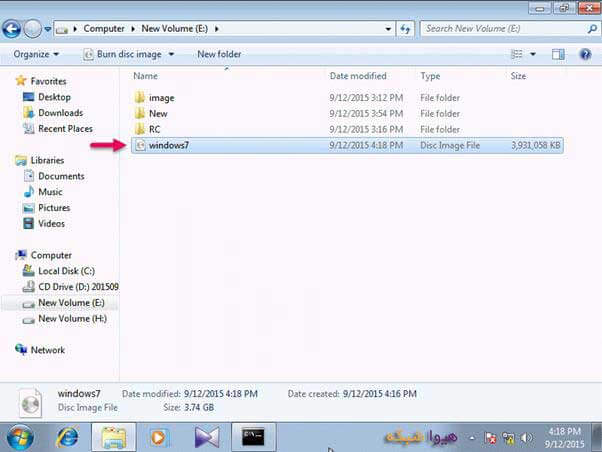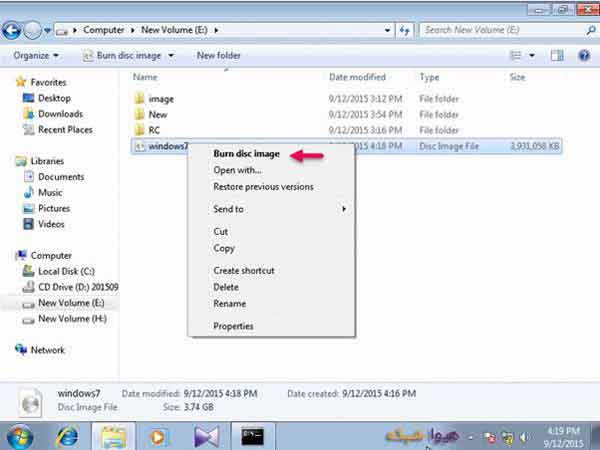ساخت DVD ویندوز سفارشی با استفاده از فایل ایمیج install.wim

1.برای اینکه بتوانیم یک DVD سفارشی بسازیم، یکی از راهکارهای موجود، به این صورت می باشد که DVD مربوط به ویندوز را در DVD-ROM قرار می دهیم.
2.محتویات آن را در پوشه ای در درایو E کپی می کنیم.
3.فایل wim یک فایل نصب می باشد، یعنی محتویات program file ، windows و… را شامل می شود اما قابلیت Boot شدن ندارد. ما برای اینکه DVD با قابلیت Boot شدن بسازیم، نیاز به فایل Boot.wim داریم. در DVD ویندوز، پوشه ای به نام sources وجود دارد.
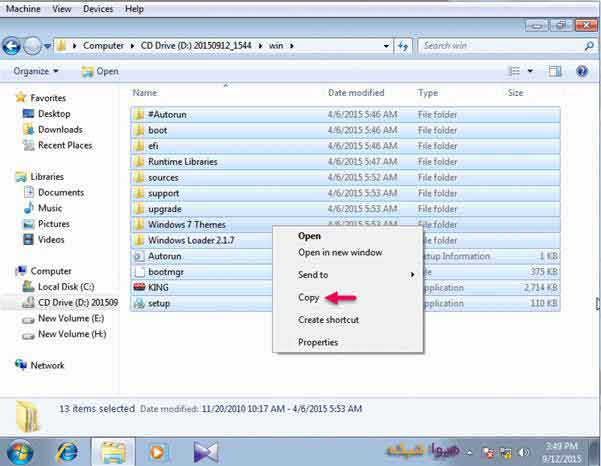
4.در پوشه Sources دو فایل به نام های install.wim (یا install.esd) و Boot.wim را مشاهده می کنیم. فایل Boot.wim قابلیت bootable شدن را برای DVD فراهم می کند.
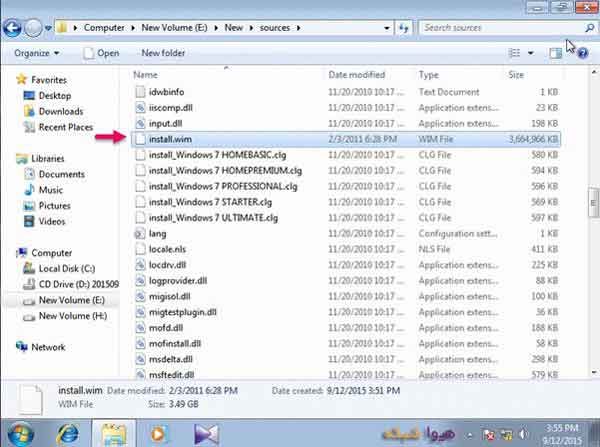
5.ما قصد داریم محتویات ویندوز را در یک پوشه کپی کرده و سپس فایل install.wim را از پوشه حذف کرده و فایل install.wim که به صورت سفارشی تهیه کرده ایم را جایگزین کنیم. فایل image که در طی دوره تهیه کرده ایم، حجم محدودی دارد، ممکن است فایل image که شما تهیه می کنید به علت وجود نرم افزارهای بیشتر، حجم بیشتری را به خود اختصاص دهد.
6.پس از اینکه کپی فایل ها به اتمام رسید، وارد پوشه New شده، پوشه Sources را باز کرده و فایل install.wim را حذف می کنیم.
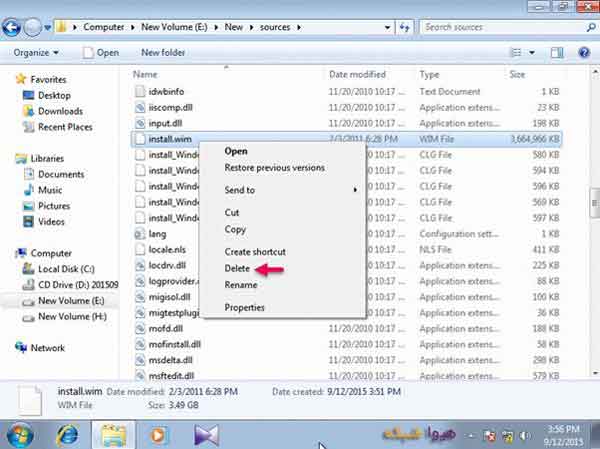
7.سپس به پوشه image رفته و فایل install.wim را که توسط winpe ساختیم کپی کرده و در پوشه sources ، قرار می دهیم.
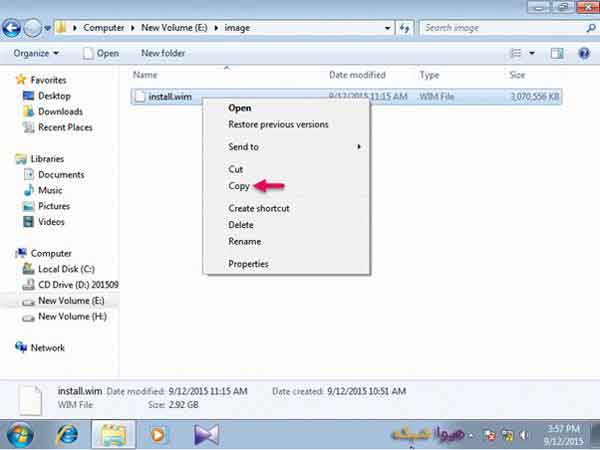
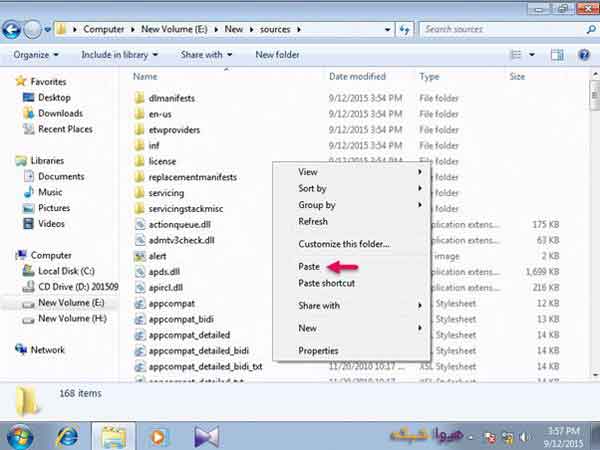
برای Flash نیز به همین روش عمل می کنیم و پس از Bootable کردن آن، محتویات ویندوز را در آن ذخیره کرده و همانند یک DVD ویندوز از آن استفاده کنیم.
نکته:
زمانی که قصد داریم بوسیله فلش Bootable ویندوز نصب کنیم، حتما باید در تنظیمات Boot Option، Removable Disk یا USB Drive را انتخاب کرده باشیم.
8.پس از اتمام پروسه copy کردن، باید این فایل را به DVD انتقال دهیم. اما توجه داشته باشیم که عمل write این اطلاعات بر روی DVD به معنای Bootable بودن آن DVD نمی باشد. بنابراین WinPE را در DVD-ROM قرار می دهیم.
9.وارد محیط خط فرمان می شویم.
10.DVD-ROM ما درایو D می باشد. با دستور :d وارد درایو DVD-ROM می شویم.
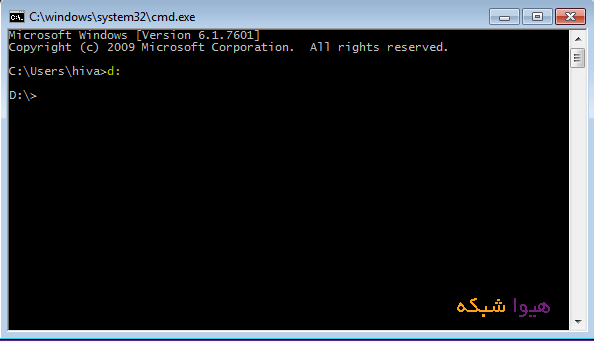
11.دستور dir را برای مشاهده محتویات درایو D اجرا می کنیم.
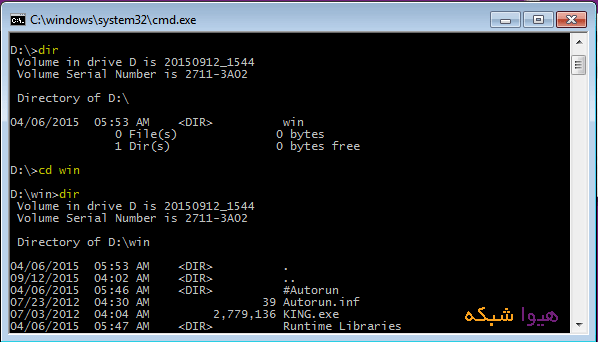
12.برای اینکه بتوانیم این فایل را تبدیل به ISO کنیم، می توانیم از ابزار Tools که در ویندوز AIK وجود داشت و آن را جدا کرده بودیم، استفاده کنیم. در اینجا ما AIK را نصب کرده ایم، به پوشه Tools در مسیر زیر می رویم:
C: > Program Files > Windows AIK > Tools
13.به پوشه Tools رفته، وارد پوشه x86 می شویم.
14.یکی از مواردی که به آن احتیاج داریم، فایل oscdimg می باشد. که آن را کپی کرده و در درایو C قرار می دهیم.

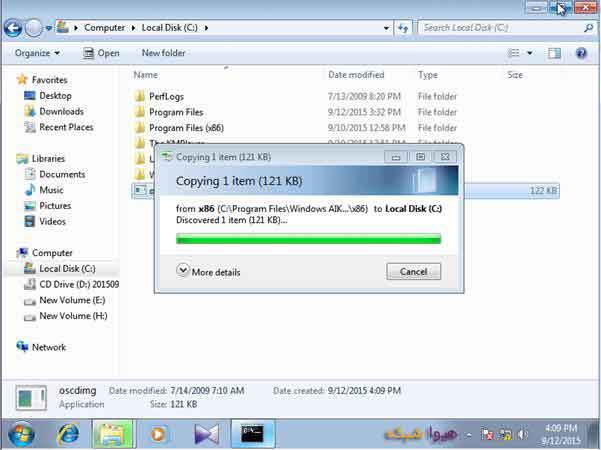
15.فایل دیگری که به آن احتیاج داریم، etfsboot می باشد. آن را نیز کپی کرده و در درایو C قرار می دهیم.

16.دستور :C و سپس /cd را وارد می کنیم تا در مسیر درایو C قرار بگیریم.
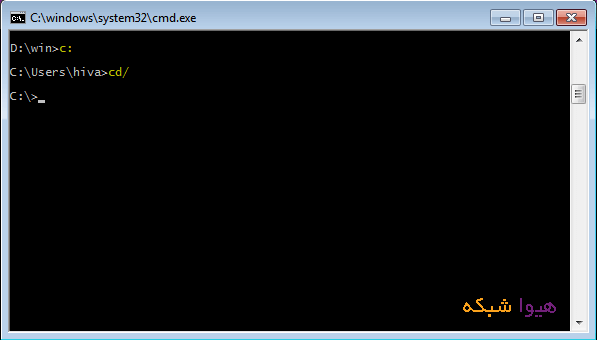
17.قصد داریم از پوشه New در درایو Image، E گرفته و در درایو E با نام iso آن را ذخیره کنیم. دستور زیر را وارد کرده و enter می کنیم.
Oscdimg –m –betfsboot.com e:\new e:\windows7.iso
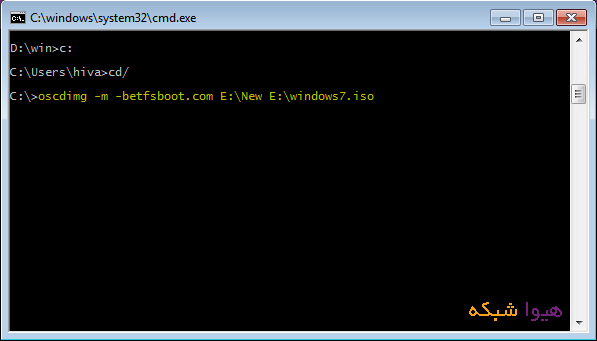
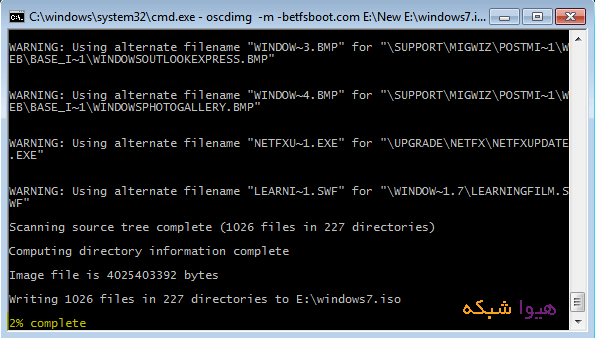
نکته:
برای اینکه بتوانیم از طریق Flash، نصب ویندوز را انجام دهیم، کافی ست Flash را با استفاده از نرم افزار Rufus بوتیبل کرده و محتویات پوشه New را در آن قرار دهیم.
18.پس از گذشت چند دقیقه، مشاهده می کنیم که فایل windows7 ساخته شد. کافی است با استفاده از نرم افزار Power ISO آن را در یک write ،DVD کرده و برای نصب از آن استفاده کنیم.